Hogyan kell telepíteni az Adobe Flash Player a Mac OS X

Ha van egy tiszta Mac OS X, vagy ha még nem állított, mint az Adobe Flash, amikor megpróbálja az oldalon, amely a Flash-elemek, akkor kap egy üzenetet, hogy az Adobe Flash Player nincs telepítve. Gondold át, hogyan kell telepíteni az Adobe Flash Player Mac OS X
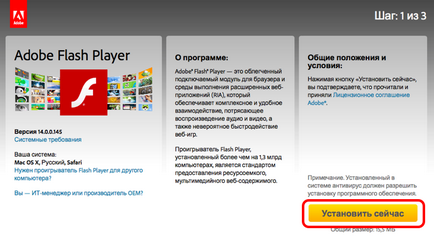
Szóval le a fájlt (alapértelmezés szerint a Letöltések mappát). A fájl egy nevet, mint AdobeFlashPlayerInstaller_14_aaa_aih.dmg. Dupla kattintással indítsa el a telepítő. A telepítő ablak, kattintson rá duplán, hogy aláírja Adobe Flash Player telepítése. Megjegyezzük, hogy a megjelenése a telepítő verziójukban némileg változhatnak.
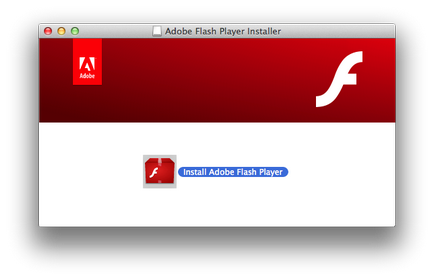
Egy ablak egy figyelmeztetéssel. Ne aggódj, csak kattintson a Megnyitás gombra.
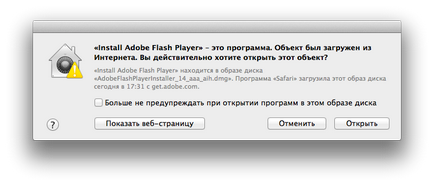
A következő ablakban adja meg a felhasználói jelszót, majd kattintson az OK gombra.
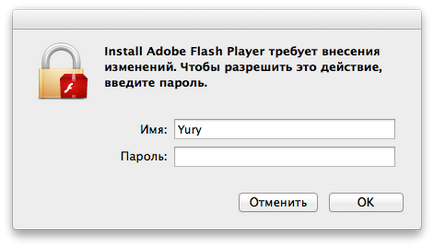
Ezután meg kell választani, hogy működjön együtt a Software Update. Azt javasoljuk, válassza az automatikus frissítéseket. Kattintson a Tovább gombra.

Kezdi el letölteni és telepíteni a programot alkatrészeket.
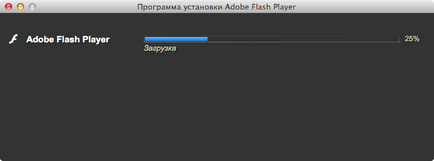
Ha megnyitja a Safari böngésző ablakot, akkor felbukkan egy figyelmeztetés, hogy indítási program. Teljesen komplett Safari (ez a program Cmd + Q), majd a Tovább gombra.
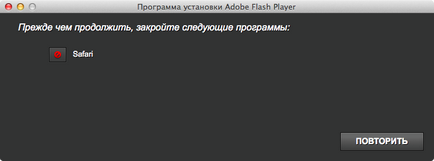
Amikor a telepítés befejeződött, kattintson a Befejezés gombra.
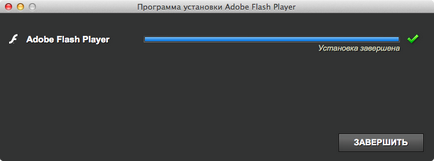
Most nyissa ki a Safari böngészőt, és élvezze a Flash. Például a videók YouTube-on.